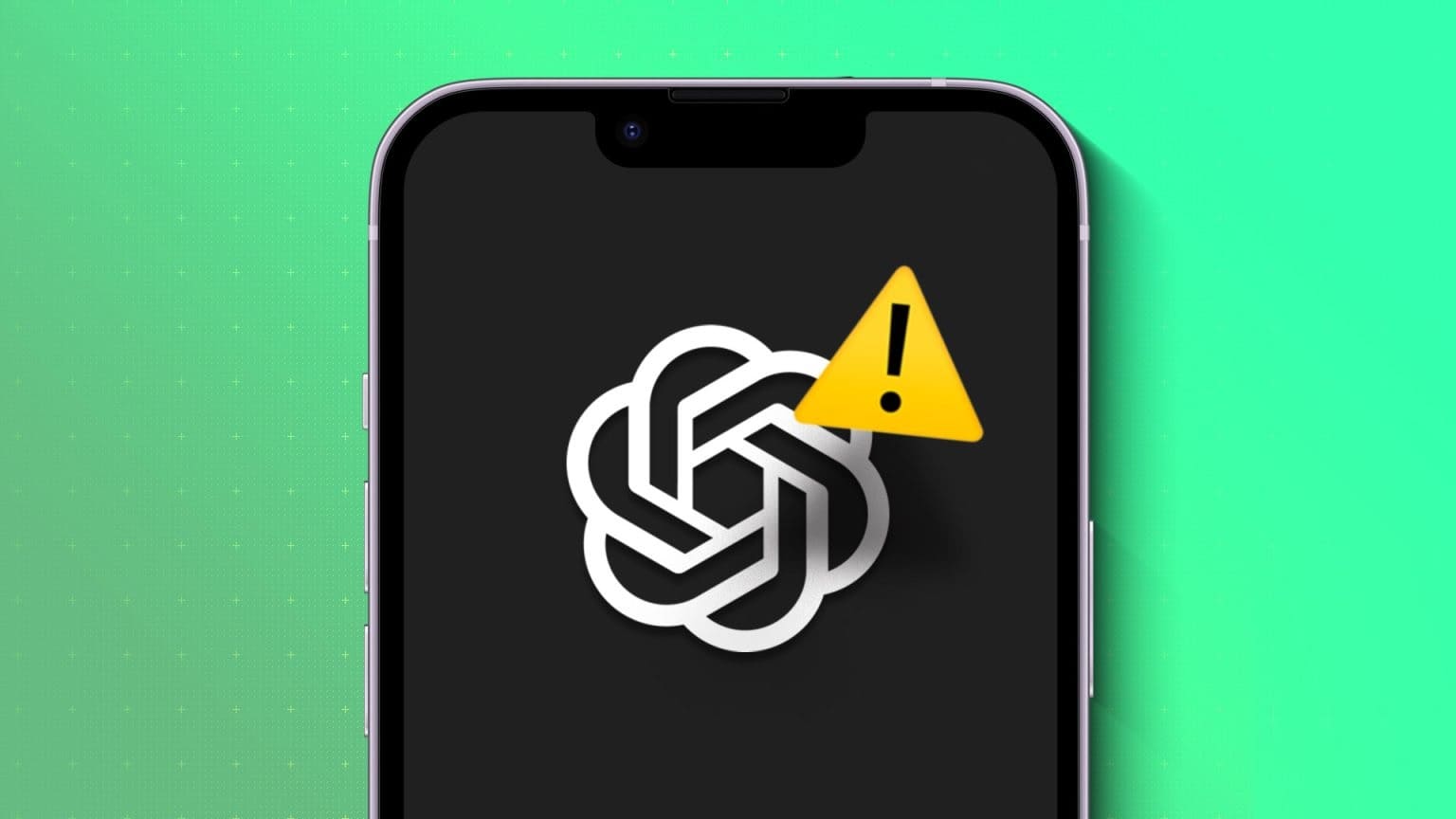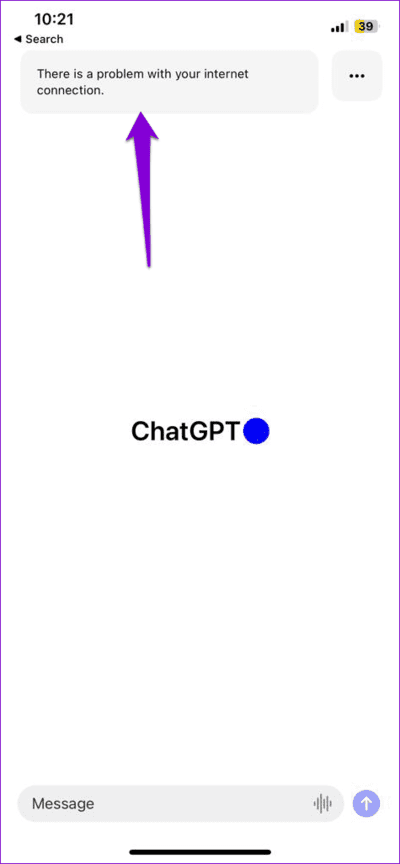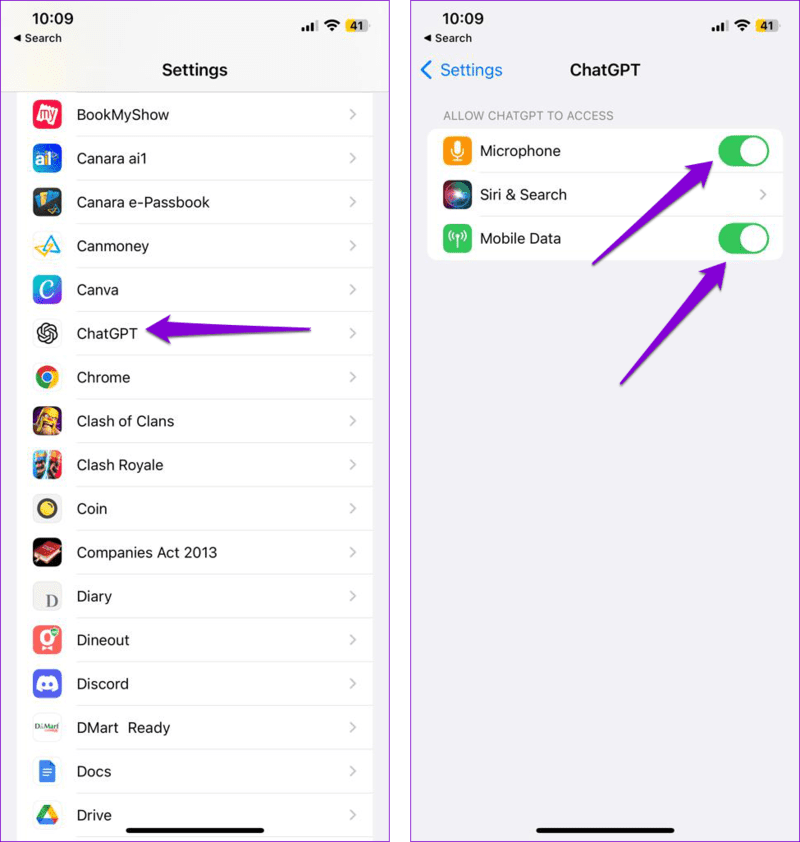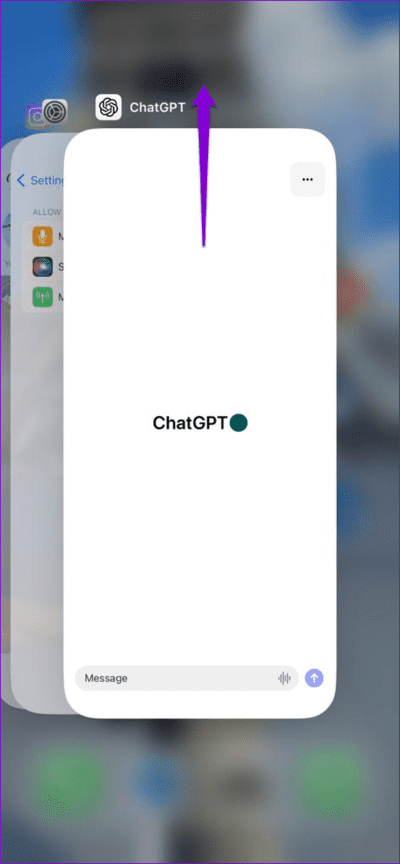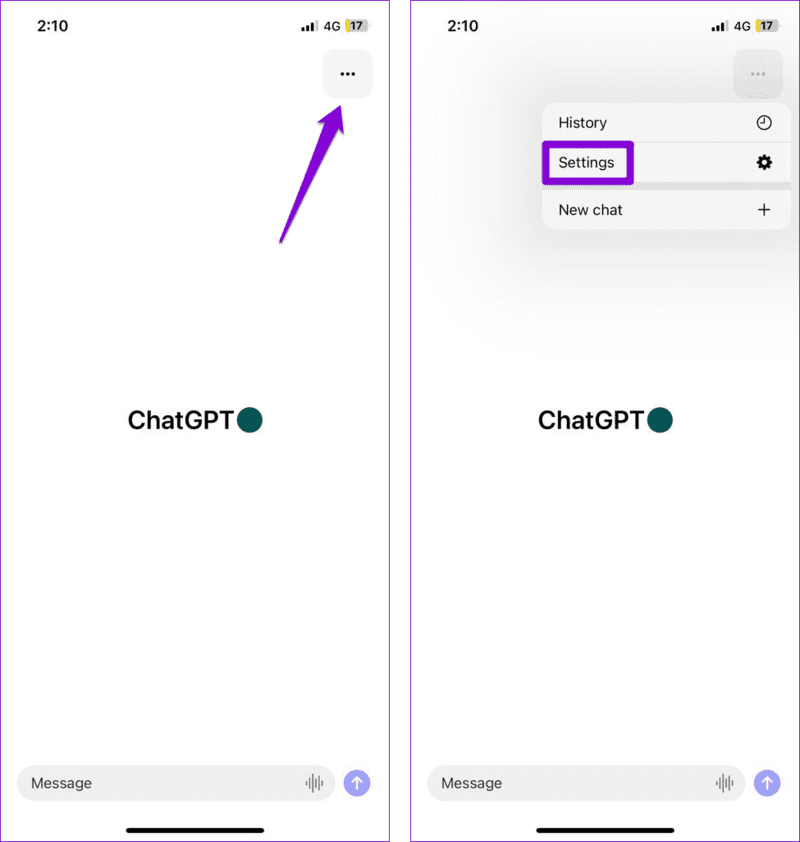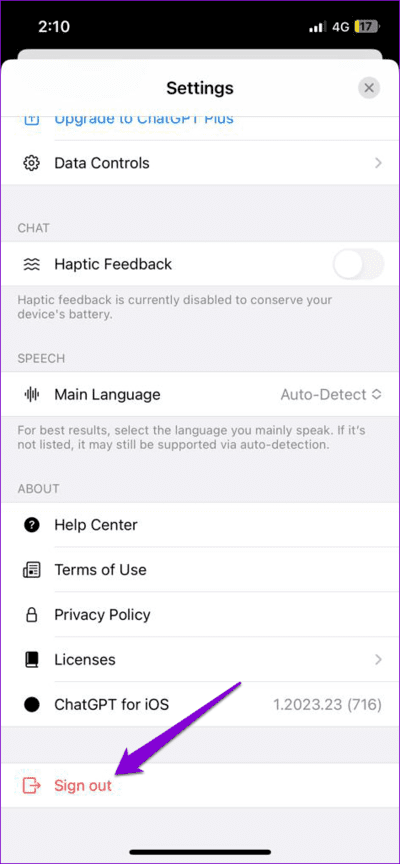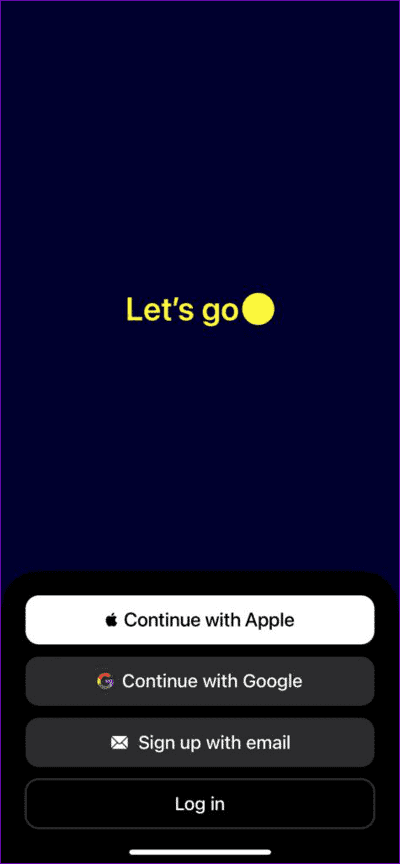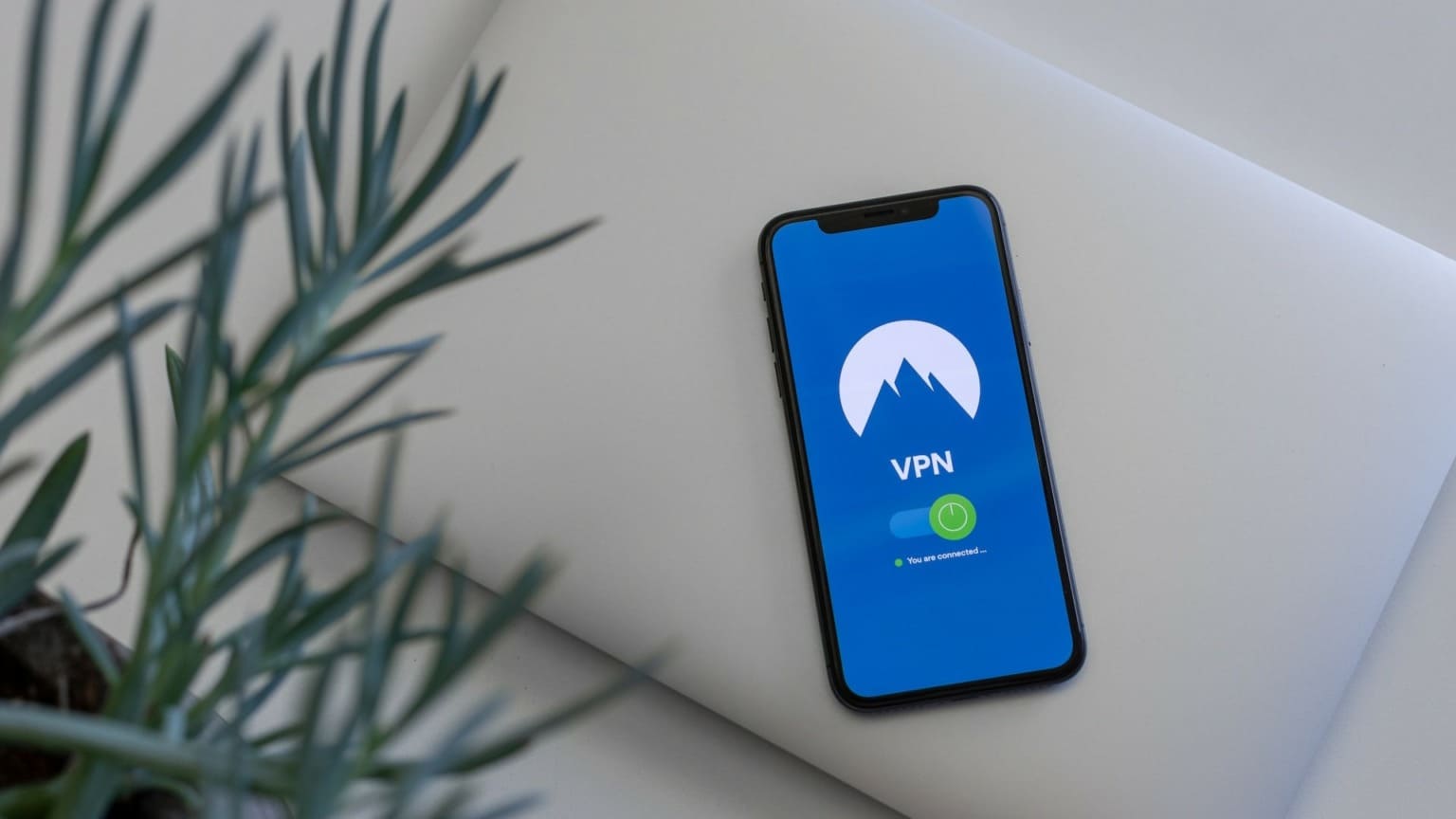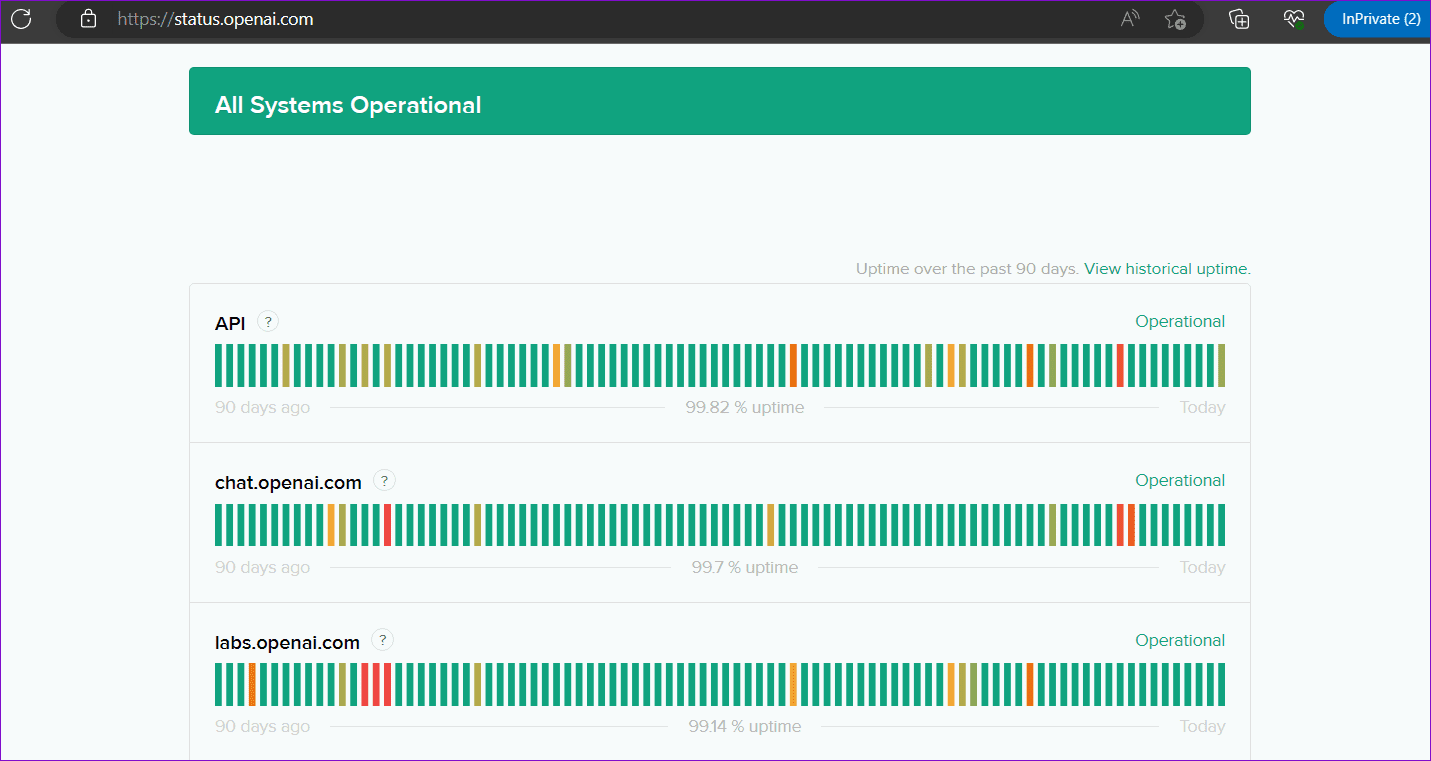Die 7 besten Möglichkeiten, um zu beheben, dass ChatGPT auf dem iPhone nicht funktioniert
Mit der Einführung der offiziellen ChatGPT-App für das iPhone ist das nicht mehr nötig Verwenden von ChatGPT mit Siri oder Webbrowser. Mit der offiziellen ChatGPT-App für iOS können Sie direkt auf Ihrem iPhone mit einem Chatbot interagieren und auf den Gesprächsverlauf zugreifen. Dies setzt voraus, dass ChatGPT auf Ihrem iPhone reibungslos läuft.
Wenn Sie Probleme beim Öffnen oder Verwenden von ChatGPT auf Ihrem iPhone haben, kann Ihnen diese Anleitung helfen. Wir haben einige hilfreiche Tipps zur Fehlerbehebung aufgelistet, damit ChatGPT auf Ihrem iPhone funktioniert.
1. Überprüfen Sie Ihre Internetverbindung
Ein häufiger Grund dafür, dass ChatGPT möglicherweise nicht auf Ihre Anfragen antwortet, ist ein Problem mit Ihrer Internetverbindung. In einigen Fällen zeigt die App oben möglicherweise die Meldung „Es liegt ein Problem bei der Verbindung mit dem Internet an“ an, um darauf hinzuweisen.
Um diese Möglichkeit auszuschließen, laden Sie einige Websites in Safari, um zu überprüfen, ob Ihre Internetverbindung funktioniert. Wenn ein Problem auftritt, sollten Sie einen Wechsel zu einer anderen Netzwerkverbindung in Betracht ziehen.
2. Erteilen Sie die erforderlichen Berechtigungen
ChatGPT erfordert einige Berechtigungen, um auf Ihrem iPhone ordnungsgemäß zu funktionieren. Beispielsweise benötigt es Zugriff auf Ihr Mikrofon, um mit Ihrer Stimme interagieren zu können. Wenn Sie der App Berechtigungen verweigern, funktioniert sie möglicherweise nicht wie erwartet.
Führen Sie die folgenden Schritte aus, um die Berechtigungen für Ihre ChatGPT-App zu überprüfen:
Schritt 1: Öffne eine App die Einstellungen auf Ihrem iPhone.
Schritt 2: Scrollen Sie nach unten, um auf zu tippen ChatGPT Und aktivieren Sie den Schalter im folgenden Menü um die erforderlichen Berechtigungen zu erteilen.
3. Schließen Sie die Anwendung und öffnen Sie sie erneut
Die ChatGPT-App auf Ihrem iPhone zeigt aufgrund vorübergehender Störungen in einem ihrer Prozesse möglicherweise ein unregelmäßiges Verhalten. In den meisten Fällen können Sie diese Probleme lösen, indem Sie Schließen Sie die Anwendung Und öffne es wieder.
Wischen Sie vom unteren Bildschirmrand nach oben (oder tippen Sie zweimal auf die Home-Taste), um auf den App-Umschalter zuzugreifen. Wischen Sie auf der ChatGPT-Karte nach oben, um die App zu schließen.
Öffnen Sie die App erneut und prüfen Sie, ob sie einwandfrei funktioniert.
4. Abmelden und erneut anmelden
Das Abmelden von ChatGPT und das erneute Anmelden ist eine gute Möglichkeit, Ihre Sitzung zu aktualisieren und etwaige Kontoprobleme zu beheben. Wenn also ein Neustart der App nicht hilft, versuchen Sie, Ihr Konto in ChatGPT zu entfernen und erneut hinzuzufügen, indem Sie die folgenden Schritte ausführen.
Schritt 1: Öffne eine App ChatGPT , und klicken Sie auf das Symbol Liste von drei horizontalen Punkten in der oberen rechten Ecke und wählen Sie Einstellungen.
Schritt 2: Scrollen Sie nach unten, um zu tippen Abmelden.
Weiter zu Schritt 3: Tun Melden Sie sich erneut an Rufen Sie die App auf und prüfen Sie, ob sie funktioniert.
5. Schalten Sie die VPN-Verbindung aus
VPN-Verbindungsprobleme können dazu führen, dass ChatGPT keine Verbindung zum Server herstellt und dieser nicht mehr reagiert. Um festzustellen, ob dies der Fall ist, können Sie die VPN-Verbindung vorübergehend deaktivieren und erneut versuchen, die App zu verwenden.
6. Überprüfen Sie den Status des CHATGPT-Servers
manchmal , Eine Überlastung des Servers kann Auswirkungen haben oder andere damit zusammenhängende Probleme mit der Leistung von ChatGPT auf Ihrem iPhone. OpenAI unterhält eine Serverstatusseite, mit deren Hilfe Sie feststellen können, ob das Problem serverseitig verursacht wird.
Ein gelber oder roter Balken auf der Serverstatusseite zeigt an, dass bei ChatGPT ein teilweiser oder größerer Ausfall vorliegt. Wenn die Server ausfallen, treten wahrscheinlich Probleme bei der Verwendung der ChatGPT-App auf Ihrem iPhone auf.
7. Aktualisieren Sie die App
Es ist völlig normal, dass bei älteren Versionen von Apps Probleme oder Fehler auftreten. Entwickler brauchen normalerweise nicht lange, um Probleme zu identifizieren und sie mit nachfolgenden Updates zu beheben. Daher ist es eine gute Idee, sicherzustellen, dass Sie die neueste Version von ChatGPT für iOS verwenden.
Öffnen Sie den App Store und suchen Sie nach ChatGPT. Wenn eine neuere Version verfügbar ist, klicken Sie auf die Schaltfläche „Aktualisieren“, um sie zu installieren. Wir hoffen, dass das Problem dadurch für Sie behoben wird.
Entfesseln Sie die Leistungsfähigkeit von ChatGPT
Die Verwendung der offiziellen ChatGPT-App ist die bequemste Möglichkeit, mit einem Chatbot auf Ihrem iPhone ins Gespräch zu kommen. Bevor Sie sich für die Verwendung von ChatGPT in Ihrem Browser entscheiden, sollten Sie die oben genannten Tipps anwenden, um etwaige Probleme mit ChatGPT zu beheben.
Überprüfen Sie, ob die ChatGPT-Anwendung reibungslos funktioniert Beste Tipps zum Schreiben von ChatGPT-Eingabeaufforderungen und relevante Antworten generieren.